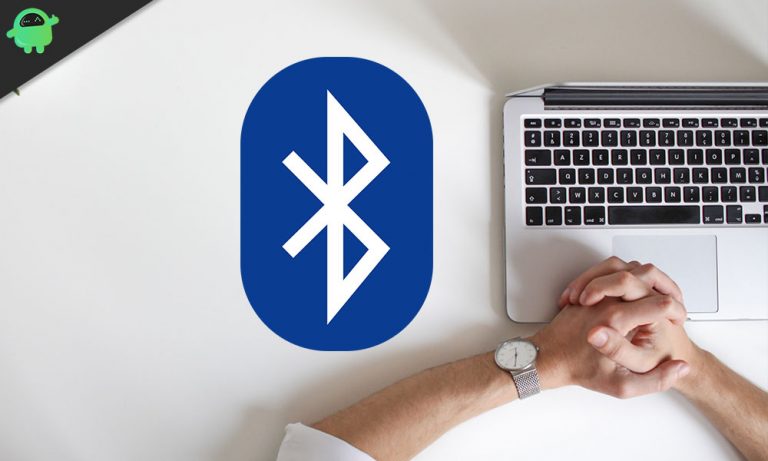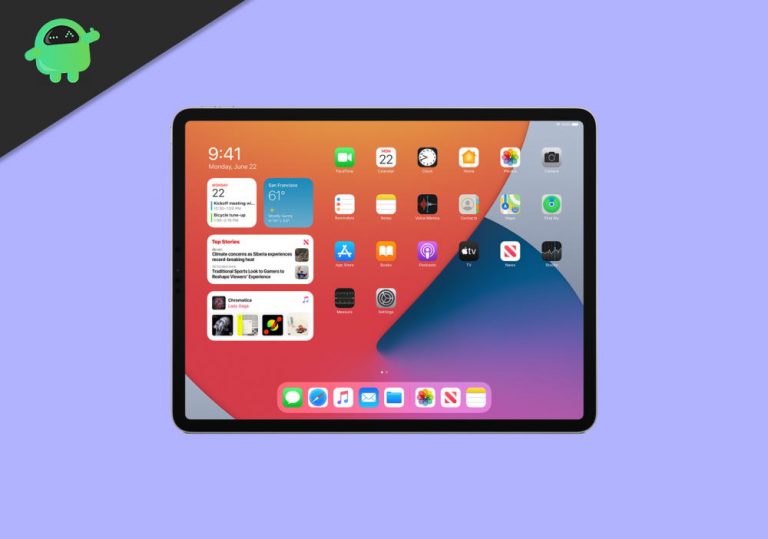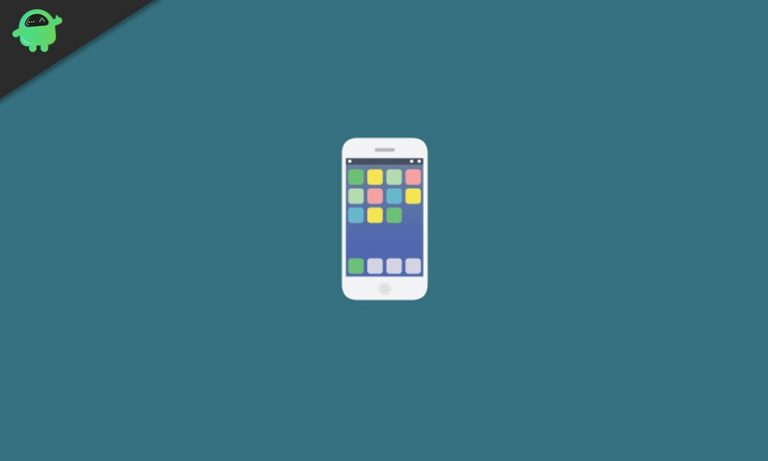Почему Airdrop не работает на iPhone SE
Apple AirDrop – это специальный сервис для платформ iOS и macOS, который позволяет пользователям с легкостью передавать файлы между Mac и устройствами iOS. Что наиболее важно, он использует Bluetooth или Wi-Fi для правильной работы в течение нескольких секунд или около того без использования электронной почты или запоминающего устройства. Однако некоторым пользователям iPhone SE может быть сложно использовать функцию Airdrop в некоторых случаях. В этом руководстве по устранению неполадок мы расскажем вам, как исправить Airdrop, не работающий на iPhone SE.
Хотя функция Airdrop по умолчанию доступна на устройствах iOS и не требует какого-либо ручного или расширенного процесса настройки. Вам просто нужно включить функцию Airdrop на панели управления, выбрав либо получение контактов, либо для всех. Вот и все. Вам будет хорошо идти. Однако это случается не каждый раз, и некоторые пользователи iPhone могут неправильно пользоваться услугой. Если вы тоже один из них, ознакомьтесь с приведенным ниже руководством по устранению неполадок.
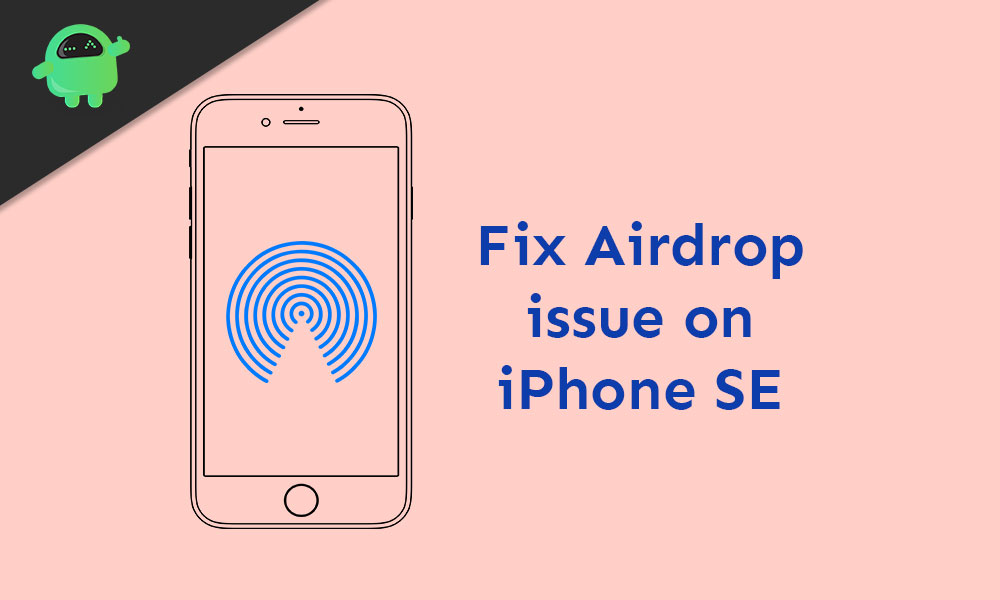
Действия по устранению проблемы Airdrop на iPhone SE
Как мы уже упоминали, проверьте, включен ли Airdrop для контактов или для всех или нет. Затем включите Airdrop из центра управления. Теперь убедитесь, что на вашем iPhone включен Bluetooth или Wi-Fi, чтобы функция Airdrop работала правильно. Другое устройство с поддержкой Airdrop должно быть активным, значит, должен быть включен дисплей. По-прежнему не можете правильно использовать Airdrop? Следуйте возможным обходным путям здесь.
1. Мягкая перезагрузка iPhone SE.
- Нажмите и удерживайте одновременно кнопку питания / боковую кнопку + кнопку увеличения или уменьшения громкости в течение нескольких секунд.
- Появится полоса перехода к выключению питания. Отпустите обе кнопки.
- Перетащите ползунок, чтобы выключить iPhone.
- Подождав около 30 секунд, нажмите и удерживайте несколько секунд кнопку питания / сбоку.
- Затем появится логотип Apple и отпустите кнопку.
- IPhone перезагрузится.
2. Используйте режим полета.
- Откройте меню настроек -> Включите переключатель режима полета.
- При этом все сетевые подключения на вашем устройстве будут отключены.
- Теперь подождите несколько секунд и выключите режим полета.
- Включите подключение к Интернету и снова проверьте Airdrop, работает он или нет.
3. Выйдите из учетной записи iCloud и войдите снова.
- Откройте настройки iPhone> Нажмите на iCloud.
- Выберите свой идентификатор iCloud и нажмите «Выйти».
- Теперь перезагрузите iPhone> перейдите к настройкам учетной записи iCloud> войдите в него.
- Затем снова проверьте Airdrop.
4. Сбросить настройки сети.
- На главном экране перейдите в меню Настройки -> Нажмите на Общие -> Нажмите на Сброс.
- Нажмите на Сбросить настройки сети.
- При появлении запроса введите пароль и продолжайте.
- Наконец, перезагрузите iPhone.
5. Проверьте обновление iOS.
- Чтобы проверить обновление iOS, перейдите в Настройки устройства -> перейдите в Общие -> перейдите в Обновление программного обеспечения.
- Убедитесь, что подключен мобильный Интернет или сеть Wi-Fi.
- Если для вашего устройства доступно обновление, просто загрузите его, загрузив и установив.
- После этого ваше устройство перезагрузится в новую систему.
- Наконец, перейдите на Airdrop и проверьте, решена ли проблема или нет.
Вот и все, ребята. Мы надеемся, что это руководство было для вас полезным, и вы успешно устранили проблему Airdrop на своем устройстве iPhone SE. Если у вас есть какие-либо вопросы, не стесняйтесь спрашивать в комментариях ниже.